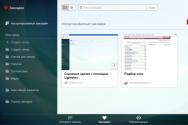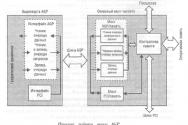Cuneiform не могу записать изображение windows 7. OCR CuneiForm. Проект Бесплатные советы: скачайте бесплатно программы, обзоры, описания, рекомендации. Пример распознавания текста
Рано или поздно, все кто часто работает с офисными программами, сталкиваются с типичной задачей - отсканировать текст с книги, журнала, газеты, просто листочков, а затем перевести эти картинки в текстовый формат, например, в документ Word.
Чтобы это сделать необходим сканер и специальная программа для распознавания текста. В этой статье пойдет речь о бесплатном аналоге FineReader - CuneiForm (о распознавании в FineReader - ).
1. Особенности программы CuneiForm, возможности
Скачать можно с сайта разработчика: http://cognitiveforms.com/
Программа для распознавания текста с открытым исходным кодом. К тому же, работает во всех версиях Windows: XP, Vista, 7, 8, что радует. Плюс к этому добавьте полный русский перевод программы!
Плюсы:
Распознавание текста на 20 самых популярных языках мира (английский и русский само собой входит в это число);
Огромная поддержка различных печатных шрифтов;
Проверка по словарю распознанного текста;
Возможность сохранения результаты работы в нескольких вариантах;
Сохранение структуры документа;
Отличная поддержка и распознавание таблиц.
Минусы:
Не поддерживает слишком большие документы и файлы (более 400 dpi);
Не поддерживает на прямую некоторые типы сканеров (ну это не страшно, в комплект к драйверам сканера идет и спец. программа для сканирования);
Дизайн не блещет (но кому он нужен, если программа в полной мере решит задачу).
2. Пример распознавания текста
1) Открываем требуемую картинку в программе CuineForm (файл/открыть или «Cntrl+O «).
2) Чтобы приступить к распознаванию - нужно сначала выделить различные области: текста, картинок, таблиц и пр. В программе Cuneiform это можно сделать не только в ручную, но и автоматически ! Для этого щелкните по кнопке «разметка » в верхней панели окна.
3) Спустя 10-15 сек. программа автоматически подсветит все области различными цветами. Например, область текста выделяется синим цветом. Кстати, подсветила она все области правильно и довольно быстро. Честно говоря, не ожидал от нее такой быстрой и правильной реакции…
4) Для тех, кто не доверяет автоматической разметке, можно воспользоваться и ручной. Для этого есть панелька инструментов (см. картинку ниже), благодаря которой можно выделить: текст, таблицу, картинку. Передвинуть, увеличить/уменьшить начальное изображение, подрезать края. В общем, неплохой набор.
5) После того, как все области были размечены, можно приступить к распознаванию . Для этого просто щелкните по одноименной кнопке, как на картинке ниже.
6) Буквально через 10-20 сек. перед вами откроется документ в Microsoft Word с распознанным текстом. Что интересно, в тексте для этого примера, ошибки, конечно были, но их крайне не много! Тем более, учитывая в каком невзрачном качестве был исходный материал - картинка.
По скорости и качеству вполне сравнимо с FineReader!
3. Пакетное распознавание текста
Эта функция программы может пригодится, когда вам нужно распознать не одну картинку, а сразу несколько. Ярлык для запуска пакетного распознавания, обычно, спрятан в меню «пуск «.
1) После открытия программы, вам нужно создать новый пакет, либо открыть ранее сохраненный. В нашем примере - создадим новый.
2) В следующем шаге даем ему название, желательно такое, чтобы и через полгода вспомнить что в нем сохранено.
4) Теперь нужно указать папку, в которой расположены файлы для распознавания. Кстати, что интересно, программа сама найдет все картинки и другие графические файлы, которые она сможет распознать и добавить их в проект. Вам же останется удалить лишние.
5) Следующий шаг не важен- выбираете что делать с исходными файлами, после распознавания. Рекомендую выбрать галочку «ничего не делать».
6) Осталось лишь выбрать формат, в котором будет сохранен распознанный документ. Есть несколько вариантов:
- rtf - файл из документа word, открывается всеми популярными офисами (в том числе и бесплатными, );
- txt - текстовый формат, в нем можно сохранить только текст, картинки и таблицы нельзя;
- htm - гипертекстовая страничка, удобно, если вы сканируете и распознаете файлы для сайта. Его и выберем в нашем примере.

С другой стороны, есть у нее и минусы.
Во-первых, слишком мало инструментов для редактирования и проверки получившегося результата. Во-вторых, когда приходится распознавать много картинок - то в FineReader удобнее сразу видеть в колонке справа всё, что добавлено в проект: быстро удалять лишнее, вносить правки пр. И третье, на документах совсем уж плохого качества, CuneiForm проигрывает в качестве распознавания: приходится документ доводить до ума - править шибки, проставлять знаки препинания, кавычки и т.д.
На этом все. А вы знаете какую-нибудь еще достойную бесплатную программу для распознавания текста?

Приложение CuneiForm является бесплатным, но мощным инструментом по распознаванию текстов, полученных со сканера. Также эта программа умеет оптимизировать распознанный текст под самые различные форматы. CuneiForm на первый взгляд может напомнить многие аналогичные программы, однако преимуществ, именно в этой программе, хватает. Так, например, здесь реализована возможность распознавания огромного числа печатной продукции, на которой есть какой-либо текст. Это могут быть, как обычные документы, а также содержащие большое количество графических изображений полиграфические издания. Даже копии документов низкого качества данной программой будут распознаны без проблем.
Для того чтобы приложение CuneiForm умело настолько качественно распознавать самые различные тексты, в нём используются алгоритмы собственной разработки. В этой программе также имеется встроенный текстовый редактор, который позволяет без использования дополнительных компонентов, редактировать самые разнообразные тексты. Ещё одной особенностью программы CuneiForm является умение распознавать таблицы, причём их структура, формат и метод построения списков, могут быть самыми различными.
Ещё одним главным отличием от других подобных программ, является возможность различной фрагментации текстов, которая может работать в автоматическом режиме, но также и в полуавтоматическом или ручном. Также в данной программе имеется уникальный способ демонстрации не только начального варианта документа, но и результата, который образуется после того, как сканирование закончено.
Приложение CuneiForm рассчитано абсолютно для всех пользователей, благодаря разработанному интерфейсу, который отличается своей простотой, удобством и функциональностью. И ещё, ко всему прочему, можно программу CuneiForm скачать бесплатно, что увеличивает интерес у абсолютно любого пользователя.
Преимущества CuneiForm:
- оптимизация текста в различные форматы;
- встроенный текстовый редактор;
- распознавание различных таблиц;
- простой и удобный интерфейс;
- распознавание текста со смешанными языками.
Таким образом, получается, что приложение CuneiForm легко сможет заменить собой любую другую похожую программу, благодаря своим уникальным возможностям, которые, в свою очередь, оценят пользователи с самой различной компьютерной подготовкой.
Название программы : OCR CuneiForm
Версия : 12
Размер : 33,4 Мб
Язык : несколько языков в т.ч. русский
Тип программы : распознавание текста
Лицензия : свободная с открытым кодом
Описание программы
OCR CuneiForm может распознавать любые полиграфические, машинописные гарнитуры всех начертаний и шрифты, получаемые с принтеров за исключением декоративных и рукописных. В систему встроены специальные алгоритмы для распознавания текста с матричного принтера, плохих ксерокопий факсов и машинописи.
OCR CuneiForm это:
- высокое качество распознавания;
- высокая скорость работы;
- распознавание текстов на русском, английском, смешанном русско-английском, украинском, немецком, французском, испанском, итальянском, шведском и других (всего более 20);
- работа в режиме автофрагментации для поиска текстовых блоков, таблиц и изображений, а также мощное средство ручной и полуавтоматической фрагментации;
- распознавание таблиц любой структуры и сложности, в том числе и без отображения линий табличной сетки;
- автоматическое сохранение иллюстраций (черно-белых и цветных) и таблиц в получаемом на выходе документе;
- полное сохранение топологии страницы;
- поддержка пакетного режима сканирования и распознавания;
- простота использования и интуитивный интерфейс, встроенные помощники по работе с программой;
- встроенный текстовый редактор для работы с распознанным текстом;
- совмещенный показ изображений и результатов распознавания.
В системе используется целый ряд уникальных технологий, среди которых адаптивное распознавание, нейронные сети, когнитивный анализ альтернатив распознавания и другие.
Вопросы и ответы по программе
Что такое CuneiForm? CuneiForm - это система оптического распознавания крупнейшего российского разработчика программного обеспечения Cognitive Technologies, которая обеспечивает быстрое и высококачественное преобразование бумажных документов и электронных графических файлов, получаемых, например, со сканера или факса, в редактируемый текст для последующей работы с ним в текстовых редакторах.
Для кого предназначена OCR CuneiForm? Система распознавания текстов CuneiForm предназначена для всех, кому приходится вводить в компьютер факсы, книги, газеты, машинописные страницы, тексты договоров и т.д. Для работы с системой достаточно положить страницу с текстом в сканер, нажать кнопку, и через несколько секунд Вы получите готовый результат в многофункциональном текстовом редакторе.
Какие шрифты распознает OCR CuneiForm, требуется ли обучение? CuneiForm - шрифтонезависимая (OmniFont) система. Алгоритмы, заложенные в CuneiForm, исходят из правил написания букв, из их топологии, и не требуют задания каких-либо эталонов, или обучения.
В системе используется технология интеллектуального самообучения на базе адаптивного распознавания символов.
Распознаются любые печатные шрифты - книги, газеты, журналы, распечатки с лазерных и матричных принтеров, тексты с пишущих машинок и т.п.
Не распознается рукописный текст и декоративные шрифты (готический, стилизованный под рукописный).
В CuneiForm существуют специальные настройки для распознавания текстов с матричного принтера и факсов 200x100 dpi.
Чем OCR CuneiForm отличается от других подобных программ?
- качеством распознавания;
- высокой скоростью работы;
- использованием уникальных технологий, таких как адаптивное распознавание, нейронные сети, когнитивный анализ альтернатив распознавания и других;
- простой использования и интуитивным интерфейсом;
- функциональным наполнением, наличием многих дополнительных возможностей.
Поддерживает ли OCR CuneiForm работу с таблицами? Да. Программа автоматически находит в тексте таблицы различной структуры, в том числе без линий разграфки. Встроенный редактор поддерживает редактирование таблиц (можно уменьшать/увеличивать, удалять/создавать колонки и т.д.)
Как OCR CuneiForm отнесется к картинкам в тексте? Как пожелаете. Может просто проигнорировать их присутствие, а может сохранить в выходном документе в черно-белом, сером или цветном виде, в зависимости от вашего желания.
Ссылки для загрузки
- Скачать установочную версию с depositfiles.
Информация взята с официального сайта программы
Итак, установка. В Убунте кстати доступна версия 0.7 из репозитариев. Версия 0.9 является последней на данный момент.
wget http://launchpad.net/cuneiform-linux/0.9/cuneiform-linux-0.9/+download/cuneiform-linux-0.9.0.tar.bz2
tar xvjf cuneiform-linux-0.9.0.tar.bz2
cd cuneiform-linux-0.9.0
mkdir builddir
cd builddir
cmake -DCMAKE_BUILD_TYPE=debug ..
make
make install
Дополнительный аргумент "-DCMAKE_INSTALL_PREFIX=/your/dir" установит cuneiform в нужную директорию.
Запускать можно со следующими аргрументами:
L
Указывает язык документа. Из возможных: eng(по умолчанию) ger fra rus swe spa ita ruseng ukr srp hrv pol dan por dut cze rum hun bul slo lav lit est tur.
O
Сохраняет в файл.
F
Формат полученного текста. Из поддерживаемых: text(по умолчанию), html, rtf, smarttext(plain text with TeX paragraphs), hocr(hOCR HTML format), native(Cuneiform 2000 format)
Dotmatrix
Оптимизация работы скрипта под изображение, распечатанное с помощью матричного принтера.
Fax
Оптимизация работы скрипта под изображение, распечатанное с помощью факса.
Singlecolumn
Отключает анализ страницы и подразумевает, что у нас изображение состоит из одной колонки текста.
Пример использования:
cuneiform -l ruseng -o /our/dir/text.txt /our/dir/book_1.tif
GUI
Далее захотелось уже графический интерфейс под бытовые нужды. Есть 2 штуки на выбор - это YAGF и :
Было решено пользовать YAGF. Он тоже написан на qt и требует еще пакет проверки орфографии aspell . Скачиваем, устанавливаем.